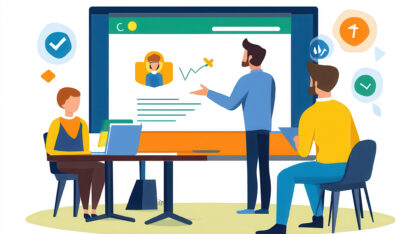Aikaisemmassa artikkelissa toin esille GNS3 -verkkosimulaattorin. Ajatuksena oli ottaa se opetuskäyttöön ”katsotaan miten käy” -tyyliin. Toki olin testannut työkalua ja todennut sen toimivaksi, mutta vain omassa PCssäni.
Lähestymistapa
Kyseessä oli verkko-opetuksena toteutettu kurssi. Osallistujilla oli omat tietokoneet, joten vaihtoehtoja oli kaksi:
- jokainen asentaa omalle koneelleen kaikki GNS3n vaatimat työkalut
- osa ohjelmistoista ajetaan koululla olevalla serverillä, osa omilla koneilla.
Valitsin ensimmäisen vaihtoehdon, käytettävissä oleva aika ei mahdollistanut serveriratkaisun rakentamista. Omat testit sen sijaan kertoivat ”kaikki samalla koneella” mallin toimivan.
Käytetyt työkalut
Tapoja on monia, tässä tilanteessa valikoitui käyttöön seuraava työkalusetti:
- VirtualBox
- GNS3 virtuaalikone (VM)
- GNS3 käyttöliittymä
- Wireshark
VirtualBoxia tarvitaan VMn ajamiseen. GNS3 käyttöliittymä tarvitaan GNS3 -verkkosimulaatioiden luomiseen (vaikka niitä ajetaankin VMn sisällä). Wireshark taas on työkalu verkkoliikenteen seuraamiseen.
Kurssilaiset asensivat nämä työkalut koneilleen, mikä onnistuikin, mutta ei täydellisesti. Ongelmatapaukseksi muodostui VirtualBox, joka ei kaikkien koneisiin asentunut. Tai jos asentui, virtuaalikonetta ei saatu käyntiin.
Edut ja haitat
Järjestelmä on helppo ymmärtää kun jokaisella on omalla koneellaan kaikki ohjelmistot. Ongelmatilanteissa esimerkiksi virtuaalikoneen uusiminen on sujuva toimenpide.
Rajoitukseksi muodostuu käytetty virtualisointiratkaisu (VirtualBox). Sen käyttö johtaa käytännössä siihen, että arviolta 70 % tarjolla olevista simuloiduista päätelaitteista ei ole käytettävissä. Kytkimiä ja reitittimiä löytyy toki, mutta paljon vähemmän kuin niitä itse asiassa on.
Haittojen poistaminen?
Tarvitaan toinen alusta jossa ajaa GNS3 -virtuaalikonetta. Mikäli GNS3 dokumentaatiota on uskominen, usea käyttäjä voi pyörittää simulaatioitaan samassa virtuaalikoneessa. Täten virtuaalikoneita tarvitaan yksi. Mutta minne sen laittaisi?
Vaihtoehtoja on ilmeisesti kaksi, VMware ESXI ja Microsoft Hyper-V. Molempien avulla GNS3 virtuaalikoneen saa tarjoamaan KVM-tuen (Kuva 1).
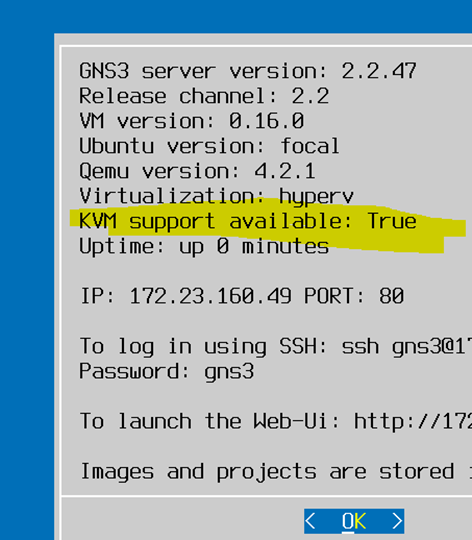
KVMn avulla voi ajaa paljon laajempaa valikoimaa simuloituja verkko- ja päätelaitteita. Mikroluokkakäytössä riittäisi yksi koulun sisäverkossa oleva palvelin, jossa GNS3 -virtuaalikonetta ajetaan, mikroluokan koneille tarvitaan vain GNS3 client (käyttöliittymä) ja Wireshark.
Etäopetuksessa voisi ajatella asian siten, että jokainen aktivoi Hyper-V palvelun Windows-koneessaan, mutta se johtanee jälleen tilanteeseen jossa kaikki eivät saa tätä tehtyä.
Kokeilemisen arvoinen asia on, mikäli VPN-yhteys koululla olevalle palvelimelle riittäisi, opiskelijoiden koneilla olisi vain GNS3 client ynnä wireshark.
Mahdollisia simuloituja verkkolaitteita
Päätelaitteiden lisäksi tarvitaan kytkimiä ja reitittimiä. Jos KVM -tuki on saatavilla niin Ciscon laitteet ovat mahdollisia, mutta niiden käyttöön tarvitaan lisenssi. Löytyy kuitenkin yrityksiä jotka tarjoavat GNS3selle valmiiksi sovitettuja virtuaali-versioita tuotteistaan ilmaiseksi.
Kytkimistä Extreme Networks:in ”EXOS-VM” on yksi tällainen kytkin. Siihen löytyy jonkinmoinen dokumentaatio ja se tuntuu toimivan ilman sen kummempaa säätämistä GNS3 -simulaation sisällä. Päätettäväksi jää lähinnä tarvitaanko sen tuomia lisäominaisuuksia verrattuna GNS3 omaan kytkimeen: kannattaako tämän laitteen opettelu tai ei.
Reititinpuolella esille nousee VYOS. Se on alun perin Linux:ista tehty reititin, jossa on oma merkkipohjainen käyttöliittymä sekä varsin kattava dokumentaatio. VYOS pystyy myös tarjoamaan reitityksen lisäksi muitakin verkon palveluita (esim. DHCP). Täten se on varsin yleiskäyttöinen työkalu simulaation sisälle.